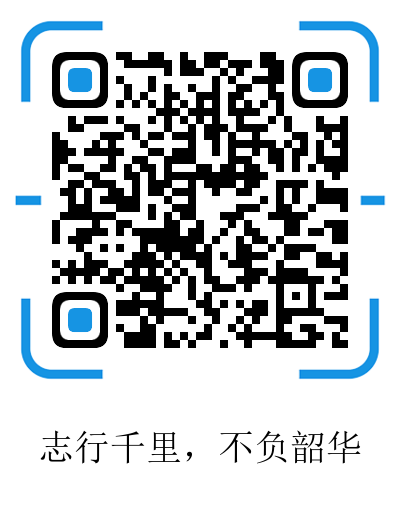10分钟部署一个ELK日志采集系统
10分钟部署一个ELK日志采集系统
作者:行百里er
博客:https://chendapeng.cn (opens new window)
提示
这里是 行百里er 的博客:行百里者半九十,凡事善始善终,吾将上下而求索!
ELK(Elasticsearch,Logstash,Kibana),用来收集日志还有进行日志分析,最后通过可视化UI进行展示。在大量日志产生的项目场景中,ELK是收集、分析日志的利器!
在 这些Elasticsearch 7.10部署的问题,你遇到过吗 (opens new window) 这篇文章中,我已经部署过Elasticsearch了,本次导航将完成Logstash和Kibana的部署,并写一个SpringBoot小项目演示ELK的日志收集。
# 安装Logstash
ELK三大组件的安装都很简单,几行命令就能搞定:
wget https://artifacts.elastic.co/downloads/logstash/logstash-7.10.2-linux-x86_64.tar.gz
tar -zxvf logstash-7.10.2-linux-x86_64.tar.gz
2
3
前面我们安装的Elasticsearch版本是7.10.2,所以Logstash和接下来要安装的Kibana都要安装7.10.2这个版本。
解压完成以后,为了启动时不每次进入到Logstash家目录,我们来配置一下环境变量:
vi ~/.bash_profile
# 在后面添加
export LOGSTASH_HOME=/home/elastic/logstash-7.10.2
export PATH=$PATH:$LOGSTASH_HOME/bin
2
3
4
关于版本问题,ELK令我感觉很爽的一点就是Elastic Stack中的Elasticsearch、Logstash、Kibana这些版本号都是一致的,这其实省去了很多麻烦。
还有下载的时候,如果想下载其他版本,直接在链接上改
版本号就可以下载到对应版本的文件。
拷贝一份$LOGSTASH_HOME/config/logstash-sample.conf配置文件,命名为logstash-app-search.conf,修改其内容为:
input {
tcp {
# Logstash 作为服务
mode => "server"
host => "192.168.242.120"
# 开放9001端口进行采集日志
port => 9001
# 编解码器
codec => json_lines
}
}
output {
elasticsearch {
# 配置ES的地址
hosts => ["http://192.168.242.120:9200"]
# 在ES里产生的index的名称
index => "app-search-log-collection-%{+YYYY.MM.dd}"
#user => "elastic"
#password => "changeme"
}
stdout {
codec => rubydebug
}
}
2
3
4
5
6
7
8
9
10
11
12
13
14
15
16
17
18
19
20
21
22
23
24
25
启动Logstash:
logstash -f $LOGSTASH_HOME/config/logstash-app-search.conf
# 后台启动
# nohup logstash -f $LOGSTASH_HOME/config/logstash-app-search.conf &
2
3
4
# 安装Kibana
依然很easy:
# 下载
wget https://artifacts.elastic.co/downloads/kibana/kibana-7.10.2-linux-x86_64.tar.gz
# 解压
tar -zxvf kibana-7.10.2-linux-x86_64.tar.gz
# 重命名
mv kibana-7.10.2-linux-x86_64.tar.gz kibana-7.10.2
# 配置环境变量
# 编辑 ~/.bash_profile
# 最终ELK的环境变量配置
export ES_HOME=/home/elastic/elasticsearch-7.10.2
export KIBANA_HOME=/home/elastic/kibana-7.10.2
export LOGSTASH_HOME=/home/elastic/logstash-7.10.2
export PATH=$PATH:$ES_HOME/bin:$KIBANA_HOME/bin:$LOGSTASH_HOME/bin
# 使之生效
source ~/.bash_profile
2
3
4
5
6
7
8
9
10
11
12
13
14
15
16
17
18
先修改$KIBANA_HOME/config/kibana.yml配置文件的下面几项:
# Logstash端口
server.port: 5601
# Logstash的IP地址
server.host: "192.168.242.120"
# ES实例URL
elasticsearch.hosts: ["http://192.168.242.120:9200"]
2
3
4
5
6
直接使用如下命令(配置了环境变量的前提下)启动:
kibana
启动成功,访问http://192.168.242.120:5601:
# 使用ELK收集SpringBoot项目的Logback日志
主要看一下SpringBoot的日志配置文件logback-spring.xml:
<?xml version="1.0" encoding="UTF-8"?>
<configuration>
<appender name="LOGSTASH" class="net.logstash.logback.appender.LogstashTcpSocketAppender">
<!-- 在logstash启动文件logstash-app-search.conf中配置的IP地址和端口 -->
<destination>192.168.242.120:9001</destination>
<encoder charset="UTF-8" class="net.logstash.logback.encoder.LogstashEncoder" />
</appender>
<root level="INFO">
<appender-ref ref="LOGSTASH" />
<appender-ref ref="CONSOLE" />
</root>
</configuration>
2
3
4
5
6
7
8
9
10
11
12
13
14
这个配置我是直接从logstash-logback-encoder这个项目的GitHub上拷贝过来的,改了其中的IP地址和端口。
GitHub地址:
https://github.com/logstash/logstash-logback-encoder (opens new window)
启动SpringBoot服务:
有错误信息,没有启动成功,这时候我们猜想一下,Logstash的日志中应该会显示这段错误日志,看一下:
Ok,有了,但是这样看还不如直接看SpringBoot的日志呢,没有起到ELK应有的快感,结合Kibana看,先到Index管理页面:
这里看到了已经有在Logstash配置文件配置为index名称了。
创建一个Index Pattern:
这时就能在Discover面板看到日志了:
现在我们根据这个报错信息修复一下,重新启动SpringBoot。
根据报错信息可以看到,
Could not find an appender named [CONSOLE]
原因是logback-spring.xml配置文件中没有配置CONSOLE的appender,补上就行了,或者不需要控制台输出的话删掉<appender-ref ref="CONSOLE" />这一句。
这里为了方便在控制台看,和ELK对比,我们把输出到控制台的也加上:
<property name="pattern" value="%d{yyyy-MM-dd HH:mm:ss.SSS} [%thread] %-5level %logger{50} - %msg %n"/>
<!-- 输出到CONSOLE控制台 -->
<appender name="CONSOLE" class="ch.qos.logback.core.ConsoleAppender">
<encoder class="ch.qos.logback.classic.encoder.PatternLayoutEncoder">
<pattern>${pattern}</pattern>
</encoder>
</appender>
2
3
4
5
6
7
启动SpringBoot,通过Kibana查看Logstash收集的日志:
舒服了!
本次导航结束,休息!
首发公众号 行百里er ,欢迎老铁们关注阅读指正。